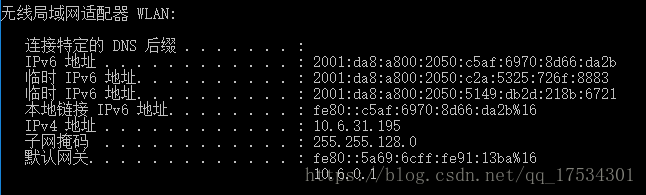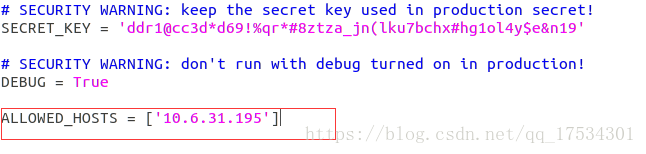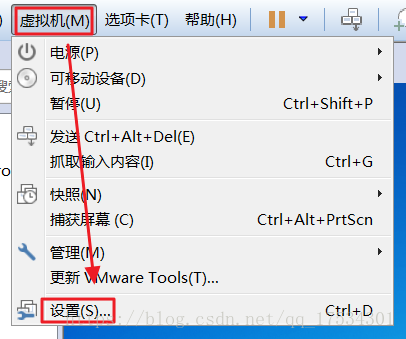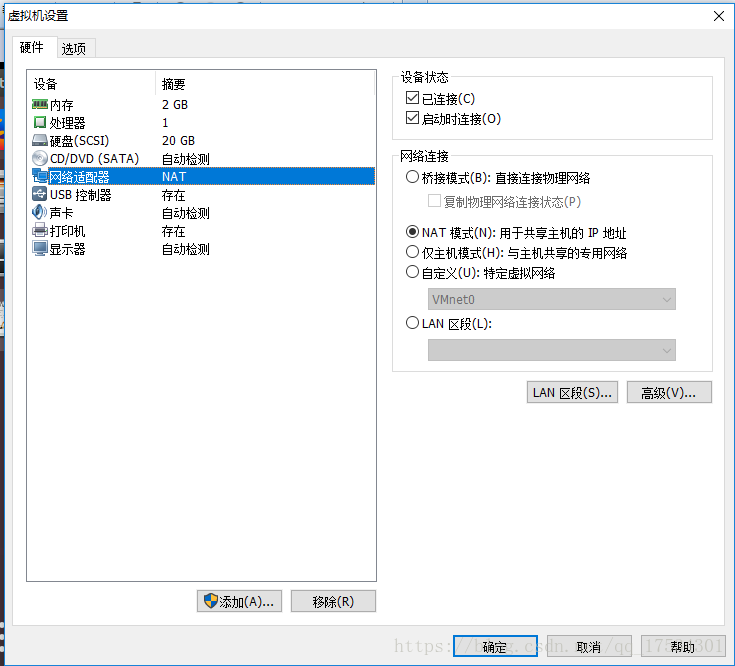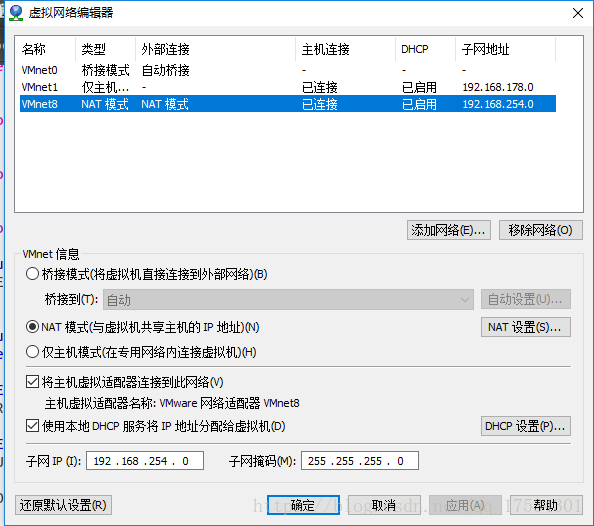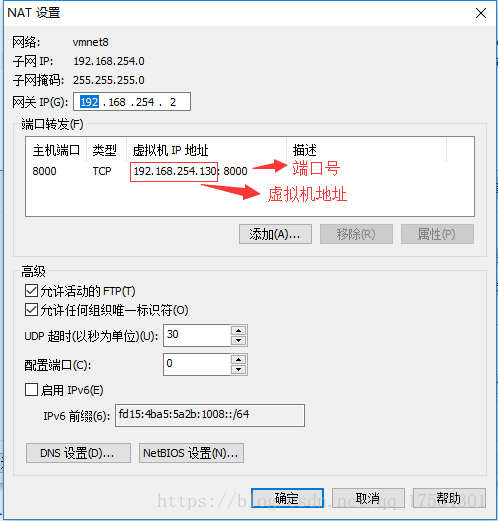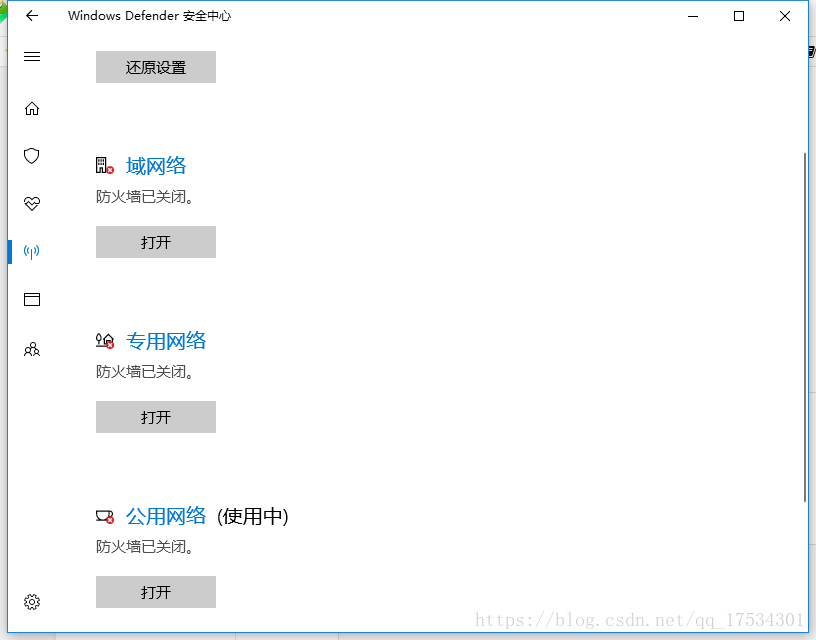區域網內其他主機如何訪問執行在宿主機的虛擬機器中的Django專案
1.在宿主機cmd中檢視宿主機的ip(注意區分主機中虛擬機器的ip)
我連的是無線,IP如下
2.在Django專案的mysite檔案中更改settings.py檔案
ALLOWED_HOSTS為允許訪問的地址,設定為宿主機的ip
ALLOWED_HOSTS=['*'] //*表示任意地址,不推薦使用
3.開啟你的虛擬機器,點選虛擬機器 → 設定
開啟設定
切換到網路介面卡,選擇NAT模式,確定
4.點選編輯,切換到虛擬網路編輯器,選擇NAT模式,確定
設定NAT
5.執行django專案
6.http://10.6.31.195:8000/即可以訪問專案
7.注意,在操作前關閉宿主機的防火牆,在控制面板\系統和安全\Windows Defender 防火牆
相關推薦
區域網內其他主機如何訪問執行在宿主機的虛擬機器中的Django專案
1.在宿主機cmd中檢視宿主機的ip(注意區分主機中虛擬機器的ip) 我連的是無線,IP如下 2.在Django專案的mysite檔案中更改settings.py檔案 ALLOWED_HOSTS為允許訪問的地址,設定為宿主機的ip ALLOWED_HO
在webstorm中配置本地伺服器-區域網內其他裝置訪問(移動端手機訪問測試等)
前言:我在網上找了很多教程,都寫得不夠全面,於是我親自經過多次試驗,試驗出來了,現在分享給大家,另外我用的版本是webstorm 2018.1.5,我們一起看下面的配置一流程: 1.首先需要配置你的埠號並允許服務被外部訪問 操作順序: ① 點選左上角“ file(檔案)”
webstorm(10.0.2)設定測試伺服器 -- 區域網內其他裝置訪問
1、埠更改和允許外部:更改埠號“63342”為“8081”,並“√”可以接受外部連結,如下 2、在部署中增加一條規則 3、設定規則名稱和方式 4、設定檔案地址(前端頁面本地資料夾路徑)和訪問路徑(本機IP和80
如何從本機之外的其他電腦上訪問本機虛擬機器中的django程式
1,將VM虛擬機器設定為橋連線模式,橋連線下的選項(複製物理網路連線狀態(P))如果自己使用的是桌上型電腦機就不必要選。此項的意思就是:假如你的虛擬機器安裝在筆記本上,在你切換有線網路和無線網路時,IP地址就可能會發生變化。選擇了此項之後,IP地址就不會發生變化。 2.在虛
window用ssh連線本機虛擬機器中的ubuntu
主機和虛擬機器間通訊,需將2臺機器的IP地址設為同一網段。 1、設定虛擬機器: 虛擬機器–> 設定–> Hardware –> Network Adapter,在網路連線處設定為 “橋接:直接連線到物理網路”,“NAT:使用已共享的主機IP地址”處打勾。 其實在第一步中,哪一步中設為橋
PHPstudy 區域網其他主機訪問403(You don`t have permission to......)
PHPstudy 區域網其他主機訪問403(You don`t have permission to…) DVWA這個測試環境以前裝在Apache上,但是Apache複雜的配置環境實在是對新手不友好,所以換成了PHPstudy(不得不說,確實很方便,但也是偶爾存
Win7 無法訪問區域網內其他電腦以及共享的檔案解決辦法,以下錯誤程式碼:0x80004005解決辦法
Win7 無法訪問區域網內其他電腦以及共享的檔案解決辦法。 WIN7電腦無法訪問區域網內的其他機器,直接輸入其他機器名會提示“錯誤程式碼:0x80004005:未指定錯誤”,解決辦法如下: http://blog.csdn.net/aminfo/article/deta
釋出網站之後,區域網內其他機器無法訪問的解決辦法
昨日釋出一個網站之後,在伺服器本機上是可以訪問這個網站,但是這個網站通過這個區域網的其他機器就無法訪問,經驗證這個伺服器所在的區域網的網路連線是正常的,出現這個問題的原因是這個網站所用的埠是8081,由於這不是網站的預設80埠,所以其他電腦訪問這個埠時,伺
配置Apache將自己的電腦做伺服器使區域網內的電腦訪問自己的主機
很多的朋友都想把自己的電腦打造為伺服器使別人能夠訪問。比如說你自己寫了一網站,只能自己通過localhost訪問或127.0.0.1訪問。但是怎麼讓別人的電腦也能訪問呢?來看看自己寫的網站。現在我來講講怎麼讓區域網內的主機來訪問你的主機。 首先我們要安裝Apache,這個大
通過外網訪問linux伺服器並訪問其區域網內其他伺服器
描述下背景:伺服器A有內網ip192.168.30.52,外網ip123.123.123.123,伺服器B內網ip192.168.30.56.那麼從外網只能訪問伺服器A而不能直接訪問伺服器B。 這時候想訪問伺服器B,則需要通過伺服器A來連線: ssh [email
windows 下配置redis 讓其他主機訪問本機的redis資料
在做一個分散式專案的時候,redis不使用 ip 127.0.0.1 啟動的時候一直報錯。即使使用本機的地址也會報錯。然後自己去網上找了一些資料都沒有解決。網上一些資料又說改配置檔案 把 redis-windows-conf 裡面的 protected-mode設定為 no(
oracle伺服器本地能夠登入但是區域網內其他機器不能訪問的解決方法
成功安裝oracle,使用oracle sqldeveloper和navicat都能夠在本地登入,但是在區域網內的其他機器上無法連線,出現各種錯誤。 這個主要原因是我們在伺服器上開了防火牆,將我們的遠端訪問給遮蔽了,簡單的方法是關閉防火牆,或這個是將oracle新增到可信任
wordpress 在wamp中安裝好後,其他主機訪問被拒絕 403 forbidden
在window伺服器上用wamp搭建完環境後,輸入IP地址,出現Forbidden You don't have permission to access / wordpress on this server. Apache/2.4.23 (Win64) PHP/5.6.25 Server
WEB移動端開發中,區域網內手機瀏覽器訪問電腦頁面,實時檢視程式碼除錯結果
痛點:在進行移動端頁面開發時,經常需要用手機檢視開發的頁面效果。雖然瀏覽器自帶模擬器,但是各個手機相容問題除錯以及操作效果除錯還是需要上真機。 解決途徑: 1、將程式碼扔到伺服器,通過連線伺服器訪問頁面除錯 2、採用內網穿透,將自己的電腦當成伺服器主機,手機訪問電腦伺服器。之前我用過NA
frp多客戶端,實現一臺雲伺服器連線多個區域網內的主機,多埠轉發
很簡單,用不同的frps.ini就行 假設你原來已經啟動了一個frps.ini,現在想再加一個。 那就新建一個frps1.ini,然後埠和之前的不一樣就行。 假設之前有一個7000的埠了,那現在這個用7001就可以啦~ cp frps.ini frps1.ini 如
#如何使釋出在IIS上的程式在同一區域網內均可訪問(win10系統)
如何使釋出在IIS上的程式在同一區域網內均可訪問(win10系統) ###1. 開啟控制面板中的Windows Defender防火牆,點選左側的高階設定,點選左側入站規則 ###2.點選右側新建規則,
虛擬機器中的centos7啟動tomcat之後宿主機無法訪問的問題
前提:宿主機安裝了虛擬機器,虛擬機器安裝了centos7,我這裡宿主機能ping通虛擬機器中的centos7,但centos7ping不通宿主機。 現象:centos7中啟動tomcat之後,本機能訪問192.168.2.237:8080,但宿主機訪問不到192.168.2.237:8080
解決Redis區域網內不能訪問的問題(Windows/Linux)
最近在使用Redis,出現區域網不能訪問的問題(Windows/Linux),解決辦法如下: Windows環境: 1.關閉bind 127.0.0.1 2.關閉防火牆,或者允許redis可以通過防火牆,重啟redis,驗證 3.完成以上步驟,若還不能訪問,請通過強制啟
Linux 下檢視區域網內所有主機IP和MAC(及nmap的用法)
用namp對區域網掃描一遍,然後檢視arp快取表就可以知道局域內ip對應的mac了。namp比較強大也可以直接掃描mac地址和埠。執行掃描之後就可以 cat /proc/net/arp檢視arp快取表了。 進行ping掃描,打印出對掃描做出響應的主機:
win7下 iis7 配置可以讓區域網內其它使用者訪問
問題描述: 需要在win7下的iis7 配置網站並讓區域網內的其他使用者訪問,前提是本機可以正常訪問, 解決方法: 1、win7安裝IIS後,本地測試沒有問題,說明IIS的配置正確,如果本地測試有問題,先檢查IIS安裝配置情況。 2、檢查計算機網路情況,發現本地網路正常